夸克浏览器怎么屏蔽网页广告
来源:插件之家
时间:2023-06-12 16:33:57 471浏览 收藏
今天golang学习网给大家带来了《夸克浏览器怎么屏蔽网页广告》,其中涉及到的知识点包括等等,无论你是小白还是老手,都适合看一看哦~有好的建议也欢迎大家在评论留言,若是看完有所收获,也希望大家能多多点赞支持呀!一起加油学习~
夸克浏览器怎么屏蔽网页广告?夸克浏览器是一款有着强大的广告屏蔽功能的浏览器,能够带给用户们非常纯净的上网体验。在开启夸克浏览器之中的广告屏蔽功能之后,可以过滤掉绝大多数的网页广告和弹窗广告,带给用户最干净的上网体验,有一些小伙伴也想开启这个功能,但是却不清楚具体该怎么操作,下面就由小编为大家带来夸克浏览器网页广告过滤教程。

夸克浏览器网页广告过滤教程
1、点击进入夸克浏览器,点击右下角软件按钮。
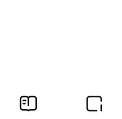
2、展开选项,选择进入设置。
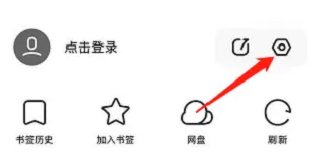
3、进入夸克浏览器设置界面,选择广告过滤功能。

4、点击右侧广告过滤开启按钮,即可屏蔽广告。
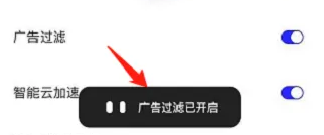
以上便是夸克浏览器怎么屏蔽网页广告?夸克浏览器网页广告过滤教程的全部内容了,更多电脑浏览器相关资讯,敬请关注golang学习网。
今天关于《夸克浏览器怎么屏蔽网页广告》的内容就介绍到这里了,是不是学起来一目了然!想要了解更多关于的内容请关注golang学习网公众号!
声明:本文转载于:插件之家 如有侵犯,请联系study_golang@163.com删除
相关阅读
更多>
-
501 收藏
-
501 收藏
-
501 收藏
-
501 收藏
-
501 收藏
最新阅读
更多>
-
162 收藏
-
463 收藏
-
258 收藏
-
468 收藏
-
198 收藏
-
172 收藏
-
144 收藏
-
417 收藏
-
492 收藏
-
142 收藏
-
441 收藏
-
184 收藏
课程推荐
更多>
-

- 前端进阶之JavaScript设计模式
- 设计模式是开发人员在软件开发过程中面临一般问题时的解决方案,代表了最佳的实践。本课程的主打内容包括JS常见设计模式以及具体应用场景,打造一站式知识长龙服务,适合有JS基础的同学学习。
- 立即学习 543次学习
-

- GO语言核心编程课程
- 本课程采用真实案例,全面具体可落地,从理论到实践,一步一步将GO核心编程技术、编程思想、底层实现融会贯通,使学习者贴近时代脉搏,做IT互联网时代的弄潮儿。
- 立即学习 516次学习
-

- 简单聊聊mysql8与网络通信
- 如有问题加微信:Le-studyg;在课程中,我们将首先介绍MySQL8的新特性,包括性能优化、安全增强、新数据类型等,帮助学生快速熟悉MySQL8的最新功能。接着,我们将深入解析MySQL的网络通信机制,包括协议、连接管理、数据传输等,让
- 立即学习 500次学习
-

- JavaScript正则表达式基础与实战
- 在任何一门编程语言中,正则表达式,都是一项重要的知识,它提供了高效的字符串匹配与捕获机制,可以极大的简化程序设计。
- 立即学习 487次学习
-

- 从零制作响应式网站—Grid布局
- 本系列教程将展示从零制作一个假想的网络科技公司官网,分为导航,轮播,关于我们,成功案例,服务流程,团队介绍,数据部分,公司动态,底部信息等内容区块。网站整体采用CSSGrid布局,支持响应式,有流畅过渡和展现动画。
- 立即学习 485次学习
